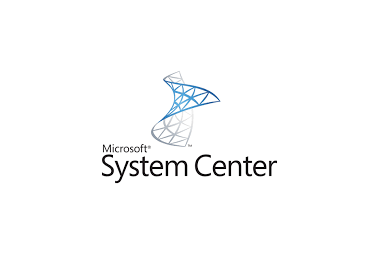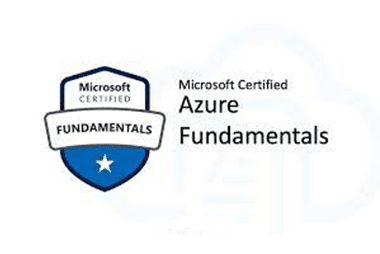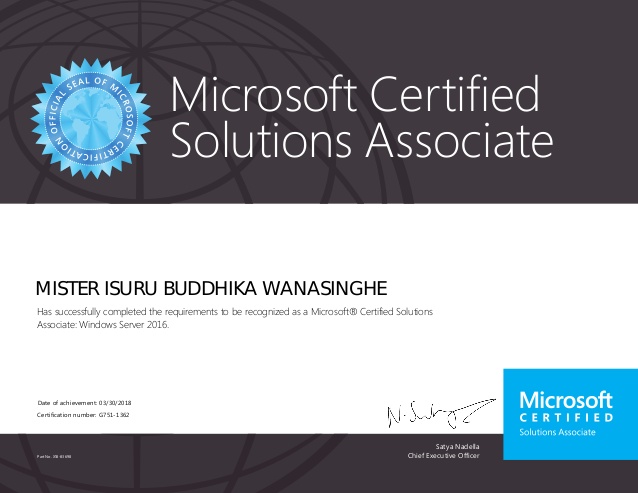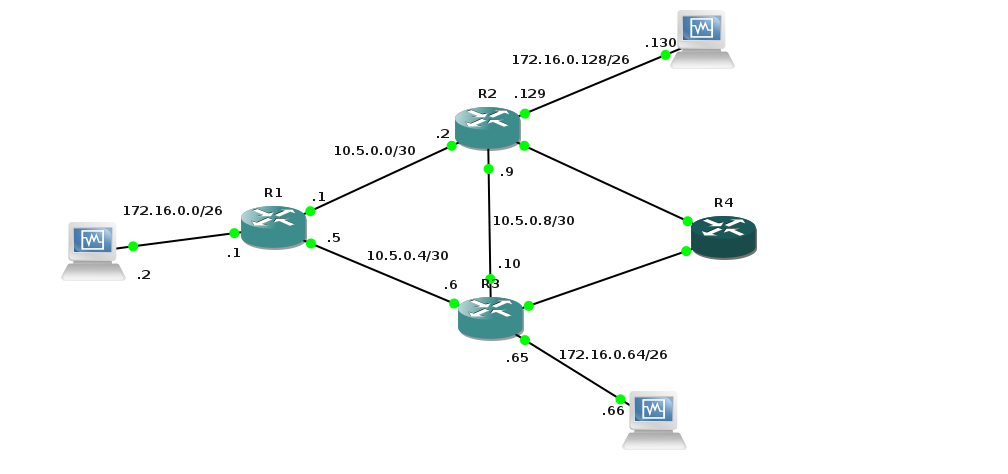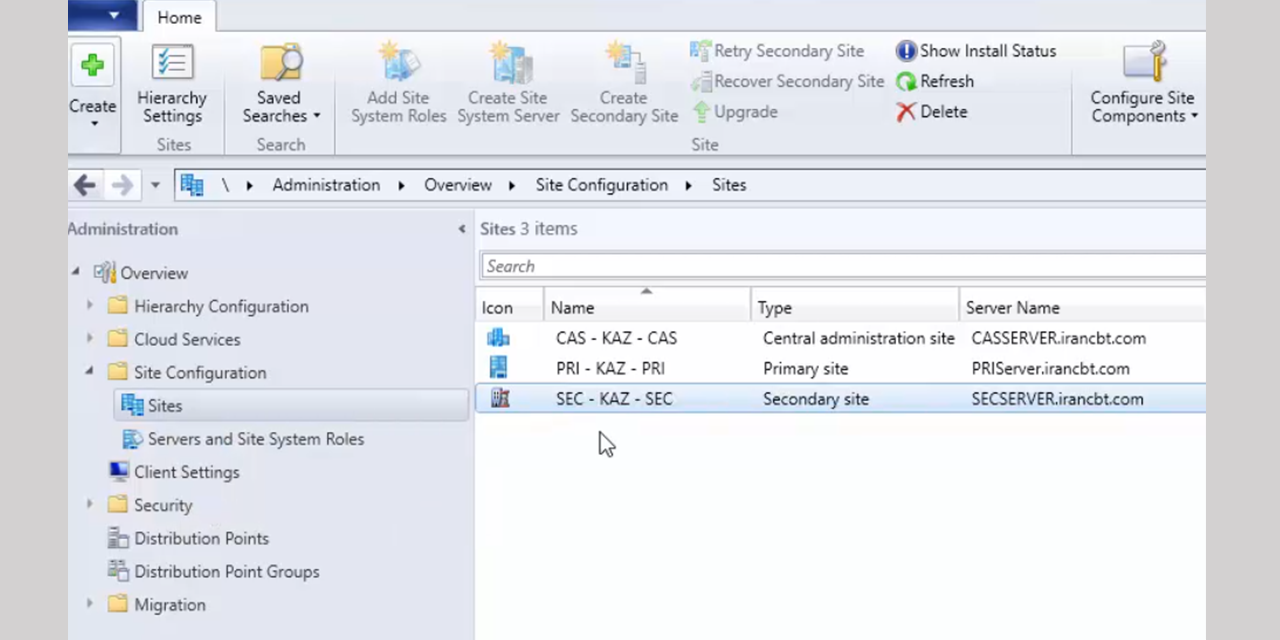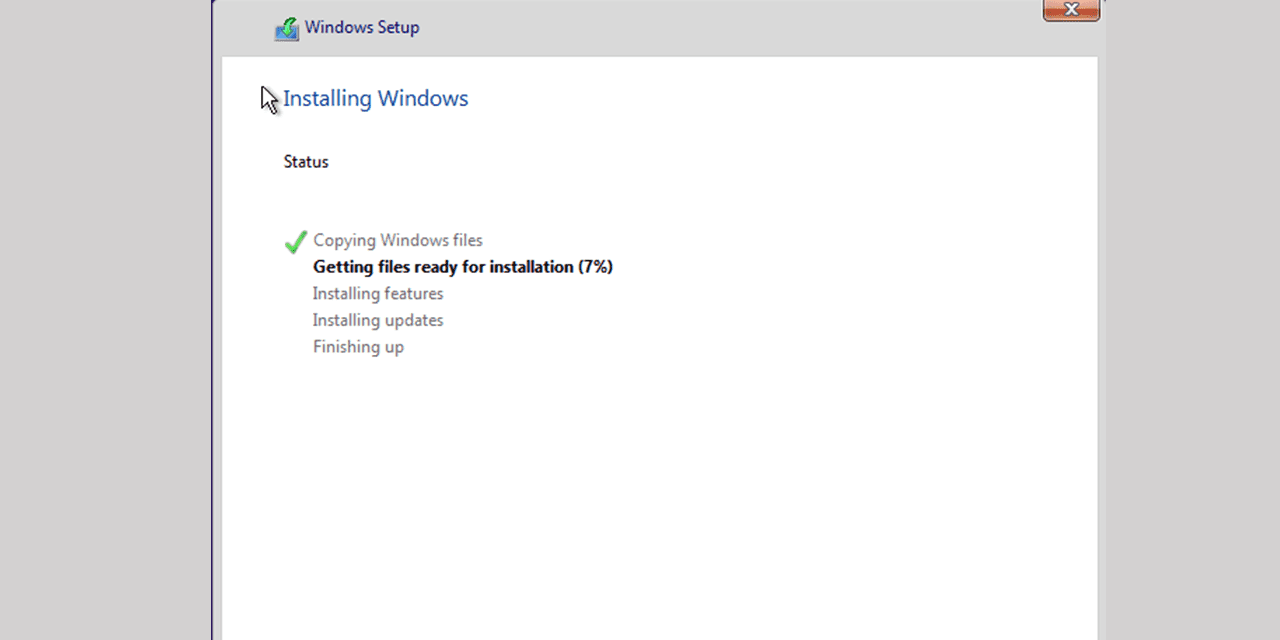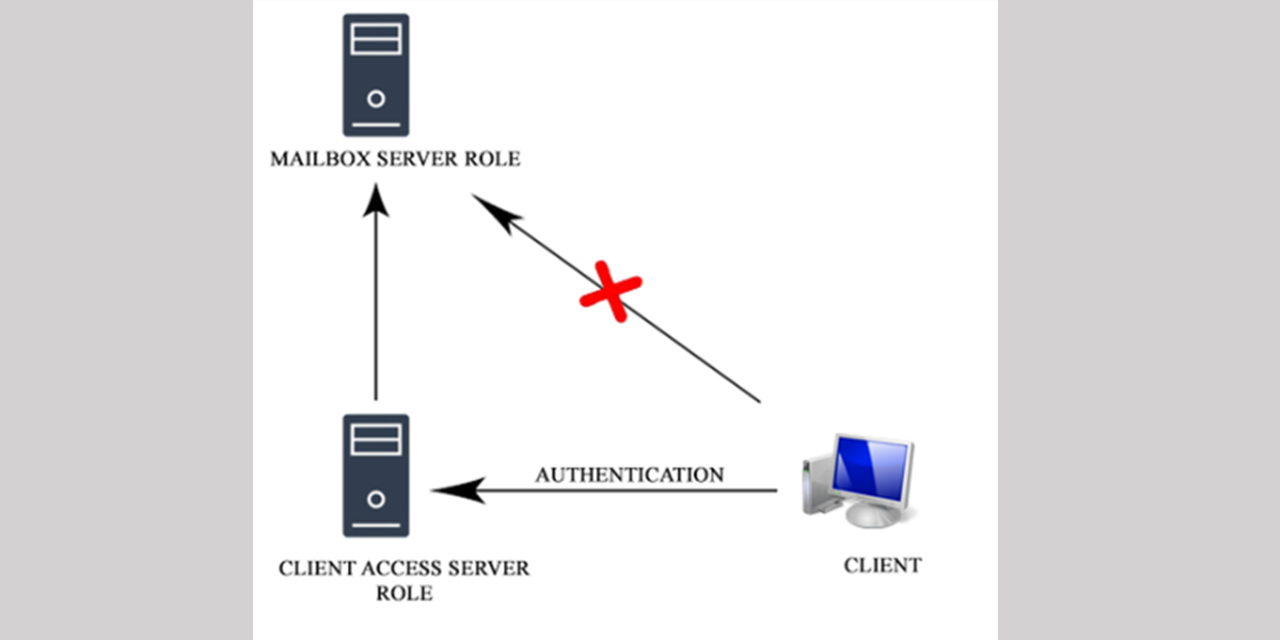چگونه یک پارتیشن از نوع Simple Volume ایجاد کنیم ؟
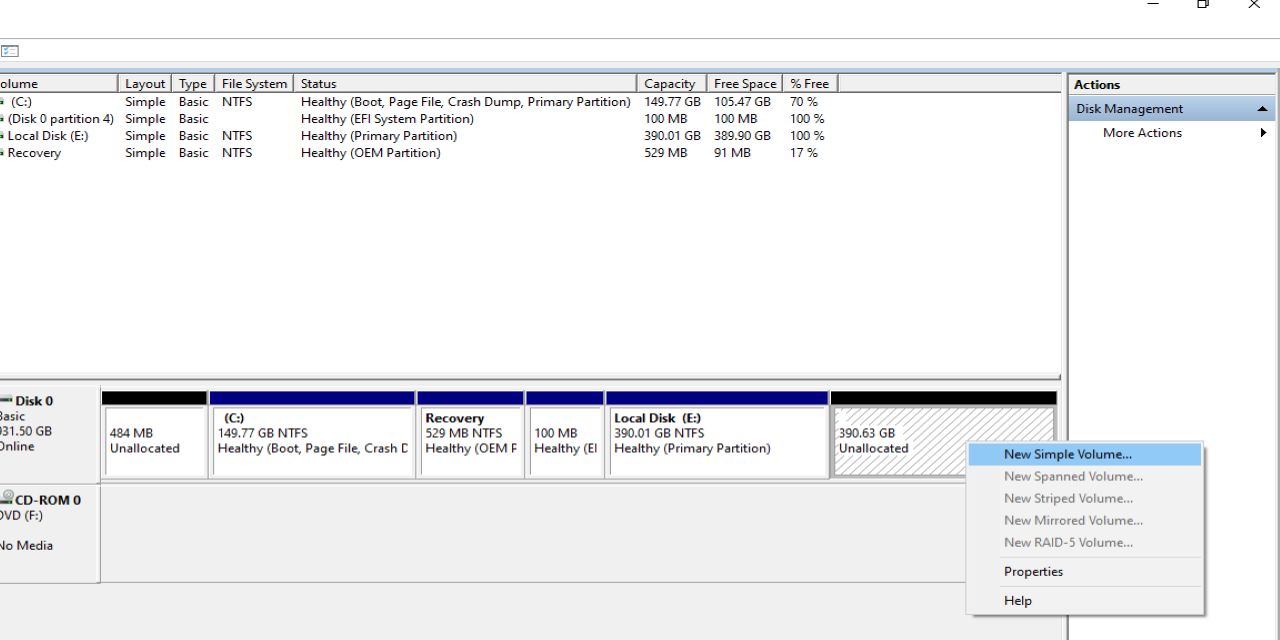
چگونه یک پارتیشن از نوع Simple Volume ایجاد کنیم ؟
برای ایجاد یک پارتیشن از نوع Simple بر روی هارددیسک هایی که قالب آن Basic و Dynamic است.
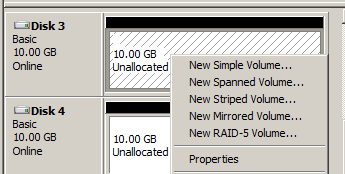
در بخش Disk Management بر روی فضای خالی هارددیسک موردنظر که به نام Unallocated شناخته می شود راست کلیک و گزینه New Simple Volume را انتخاب تا وارد Wizard ایجاد یک پارتیشن از نوع Simple شوید. در شکل زیر این Wizard نشان داده شده است.
در این پنجره Next را انتخاب تا شکل زیر برای نمایش داده شود.

در این پنجره باید در قسمت Simple Volume Size in Mb مقدار فضای مورد نیاز برای ایجاد پارتیشن را به Mb وارد و گزینه Next را انتخاب تا مرحله بعد همانند شکل زیر نمایش داده شود.
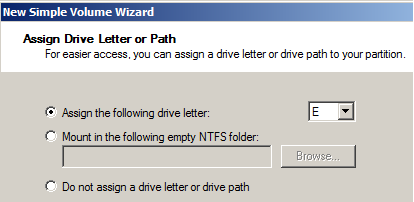
در این پنجره در مقابل گزینه Assign the following drive letter لیستی وجود دارد که هر یک از این حروف را انتخاب نمایید به عنوان Label درایو تخصیص داده می شود. دو گزینه دیگری که در شکل زیر مشاهده می نمایید در حین ساخت پارتیشن های دیگر توضیح داده خواهد شد. بعد از انتخاب Label گزینه Next را انتخاب تا در شکل زیر تنظیمات موردنیاز را اعمال نمایید.
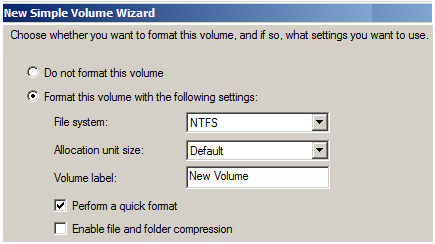
نکته ایی که حائز اهمیت است میتوانید برای کسب اطلاعات بیشتر به صورت رایگان در دوره آموزشی MCSA 2016 شرکت نمایید.
در این پنجره اگر گزینه Do not format this volume را انتخاب نمایید پارتیشن ایجاد می گردد ولی در اصطلاح شیار بندی نمی شود و اطلاعاتی را نمی توانید در آن ذخیره و از روی آن اجرا نمایید.
در قسمت File System نوع فرمت موردنظر را انتخاب کنید، گزینه Allocation unit size مورد بحث نمی باشد. در مقابل گزینه Volume Label می توانید یک نام برای پارتیشن وارد کنید.
فعال بودن گزینه Perform a Quick Format باعث می شود عمل شیار بندی با سرعت بالایی انجام گیرد.
چنانچه گزینه Enable File And Folder Compression را فعال نمایید حالت فشرده سازی اطلاعات برای کل پارتیشن فعال می شود. تنظیمات را به صورت پیش فرض قرار دهید و گزینهNext را انتخاب و در مرحله آخر گزینهFinish را انتخاب تا پارتیشن موردنظر ایجاد گردد.
در ویندوز7سیستم عامل با ایجاد یک پارتیشن بر روی هارد دیسکی از نوع Basic به صورت اتوماتیک آن را به قالب GPT تبدیل می نمایید تا محدودیتی برای ایجاد پارتیشن از نوع Primary وجود نداشته باشد.
جهت ساخت این نوع پارتیشن می توانید از کنسول Disk part و دستورات زیر استفاده کنید:
استفاده از Command Line
Open Command prompt
Type: diskpart
At the DISKPART prompt, type: list disk Make note of the disk number of the disk where you want to create a simple volume
At the DISKPART prompt, type: create volume simple [size=n] [disk=n]
At the DISKPART prompt, type: list volume Make note of the number of the simple volume you want to extend onto another disk
At the DISKPART prompt, type: select volumen Selects the simple volume, n, you want to extend onto another disk
At the DISKPART prompt, type: list disk Make note of the number of the disk that you want to extend the simple volumeonto
At the DISKPART prompt, type: extend [size=n] [disk=n] Extends the selected volume onto disk n, and make the extension size=n megabytes (MB) in size